Maison >tutoriels informatiques >connaissances en informatique >Comment ajouter des imprimantes et des scanners dans le système Win11 ? Détails
Comment ajouter des imprimantes et des scanners dans le système Win11 ? Détails
- 王林avant
- 2024-01-31 12:15:061859parcourir
Nous avons acheté une nouvelle imprimante et un nouveau scanner. Nous devons ajouter l'imprimante et le scanner manuellement pour la première fois. Alors, comment ajouter l'imprimante et le scanner dans le nouveau système Win11 ? En fait, la méthode n'est pas difficile. Voici comment ajouter des imprimantes et des scanners au système Win11. J'espère que cela vous sera utile.
Introduction à la façon d'ajouter des imprimantes et des scanners dans le système Win11
1. Tout d'abord, appuyez sur Win +
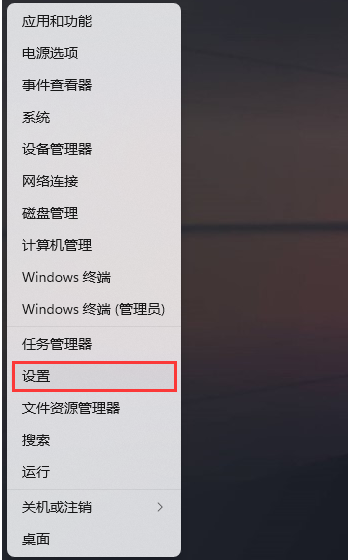
2. Dans la fenêtre Paramètres Windows, dans la barre latérale gauche, cliquez sur Bluetooth et autres appareils ;
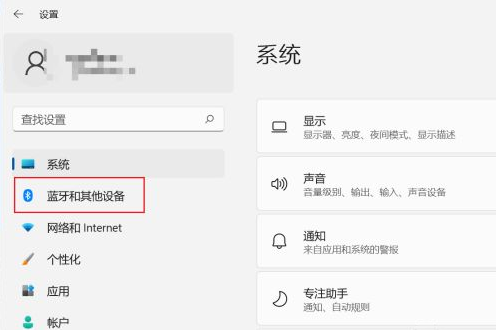
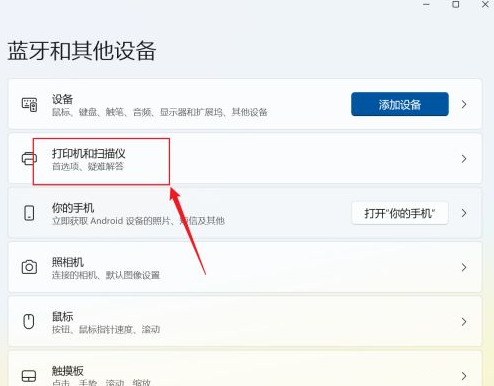
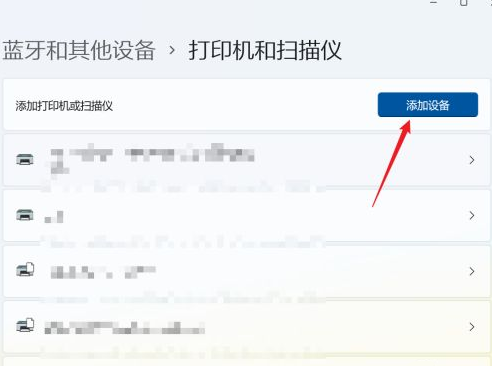 Si le système peut détecter automatiquement de nouvelles imprimantes et scanners, vous pouvez les ajouter directement. Mais s'il s'agit d'une imprimante réseau, vous devez l'ajouter manuellement. Après avoir cliqué sur l'option correspondante, saisissez l'adresse de l'imprimante réseau.
Si le système peut détecter automatiquement de nouvelles imprimantes et scanners, vous pouvez les ajouter directement. Mais s'il s'agit d'une imprimante réseau, vous devez l'ajouter manuellement. Après avoir cliqué sur l'option correspondante, saisissez l'adresse de l'imprimante réseau. Ce qui précède est le contenu détaillé de. pour plus d'informations, suivez d'autres articles connexes sur le site Web de PHP en chinois!
Articles Liés
Voir plus- Comment changer la langue du système Win11 en chinois
- Comment installer le logiciel Android dans Win11
- Tutoriel de démonstration d'images et de textes sur l'installation du système Win11 à partir d'un disque USB
- Explication détaillée sur la façon de mettre à niveau l'ordinateur Win7 vers le système Win11
- Solution à l'assombrissement du jeu dans le système Win11

